بازیابی صفحات بسته شده گوگل کروم اندروید و کامپیوتر

مانند دیگر مرورگرهای وب مدرن، Chrome به شما امکان میدهد تا برگهها و پنجرههایی را که اخیراً بستهاید سریع باز کنید. گوگل در سال ۲۰۱۹ وقتی Chrome 78 را عرضه کرد، کمی این گزینه را جابجا کرد، اما هنوز هم به راحتی میتوانید آن را پیدا کنید. با نحوه بازیابی صفحات بسته شده گوگل کروم همراه ما باشید.
توجه : با این کار نمی توانید پنجره ها و برگه های باز شده در حالت ناشناس Chrome را باز کنید . Chrome به محض بستن ، آنها را فراموش می کند.
گزینه “Reopen Closed Tab” برای بازیابی صفحات بسته شده گوگل کروم کجاست؟
برای بازکردن مجدد یک برگه بسته در Chrome پس از بروزرسانی ، روی یک فضای خالی در نوار برگه راست کلیک کرده و “باز کردن مجدد برگه بسته یا Reopen Closed Tab” را انتخاب کنید. اگر اخیراً پنجره ای را به جای برگه بسته اید ، در عوض گزینه “Reopen Closed Window” را در اینجا خواهید دید.
با این کار آخرین برگه بسته شده باز می شود. این روند را برای بازکردن مجدد برگه ها به ترتیب بسته شدن آنها تکرار کنید و به برگه های خود بازگردید.
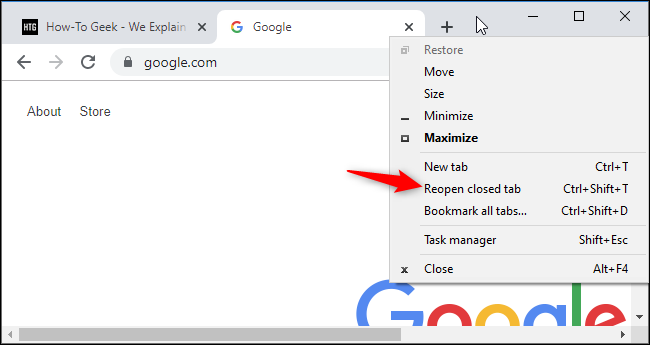
قبلاً ، می توانستید به سادگی روی برگه ای در نوار برگه Chrome راست کلیک کرده و “Reopen Closed Tab” را انتخاب کنید. این گزینه دیگر در منوی زمینه راست کلیک برگه ظاهر نمی شود. برای یافتن آن باید روی یک فضای خالی کلیک راست کنید.
در گوگل کروم اندروید در بالای صفحه در کنار نوار آدرس مربع کوچکی وجود دارد با ضربه بر روی آن میتوان تعداد تبهایی که به صورت دستی بستهاید را مشاهده و باز کنید.
توجه داشته باشید که عدد قرار گرفته درون مربع میزان تعداد تبهای باز شده در کروم است. در این قابلیت میتوان با کشیدن صفحه به پایین و بالا میان صفحات حرکت کنید.
در صورت بسته شدن صفحه بر روی ضربدر ضربه بزنید و به تب بعدی بروید.
نحوه بازکردن مجدد برگه های بسته با یک میانبر صفحه کلید
همچنین می توانید Ctrl+Shift+T را در Windows فشار دهید تا یک برگه بسته با میانبر صفحه کلید باز شود. اگر اخیراً پنجره ای را بسته اید ، به جای آن پنجره بسته باز می شود.
این میانبر صفحه کلید مانند کلیک روی “باز کردن مجدد برگه بسته” عمل می کند. میانبر را بارها فشار دهید تا زبانه های بسته به ترتیب بسته شدن باز شوند.
نحوه باز کردن مجدد یک برگه بسته خاص
Chrome همچنین منویی را ارائه می دهد که تمام پنجره ها و برگه هایی که اخیراً بسته شده اند را که در آن پیگیری می شود لیست می کند. برای دسترسی به آن ، روی منوی Chrome کلیک کرده و به (History) اشاره کنید.
در قسمت Recently Closed ، لیستی از پنجره ها و برگه های اخیراً بسته را مشاهده خواهید کرد. روی یکی کلیک کنید تا دوباره باز شود.
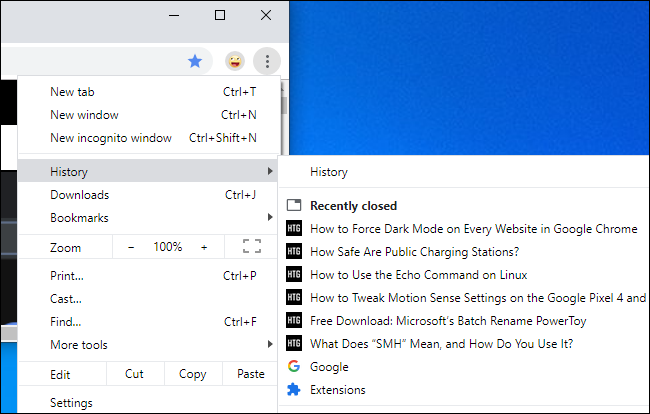
اگر چندی پیش پنجره یا برگه را بسته اید ، باید گزینه “History” را در اینجا کلیک کنید و سابقه مرور خود را جستجو کنید تا آن را پیدا کنید.











دیدگاه ها